티스토리 뷰
1. 안드로이드 스튜디오 다운로드

다운로드 및 설치 링크: https://developer.android.com/studio?hl=ko
2. 안드로이드 스튜디오 설치
다운로드 한 설치 파일을 실행 후 사진을 보면서 설치 진행






설치 경로를 수정할 필요가 없다면 Next > 로 넘기고 Install 하면 됨

설치가 완료되었으면 Start Andriod Studio를 체크해서 안드로이드 스튜디오 실행
3. 추가 설치
안드로이드 스튜디오 내에서 추가적으로 설치하는 작업
위와 같이 사진을 보면서 설치 진행
시간이 오래 걸림 (갤럭시북으로 1시간 정도 소요됨…)





4. 프로젝트 생성

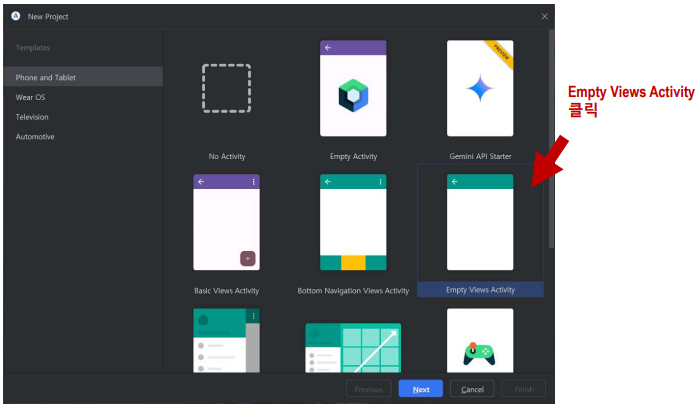
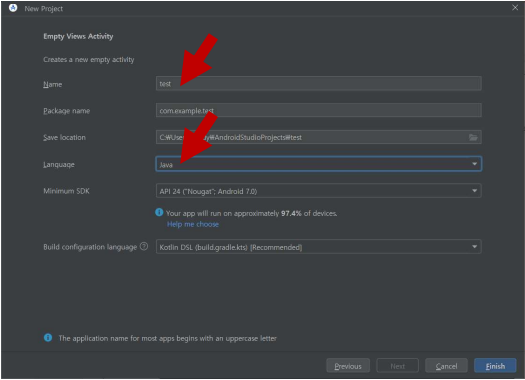
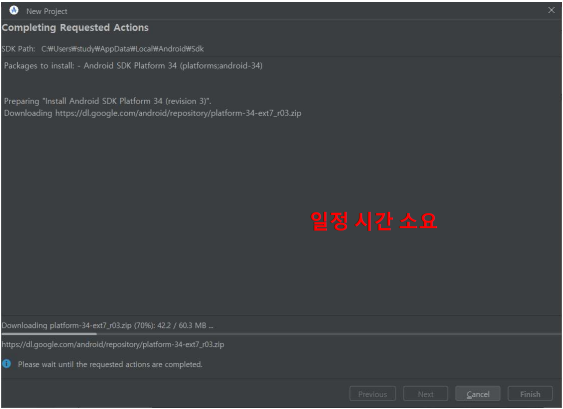
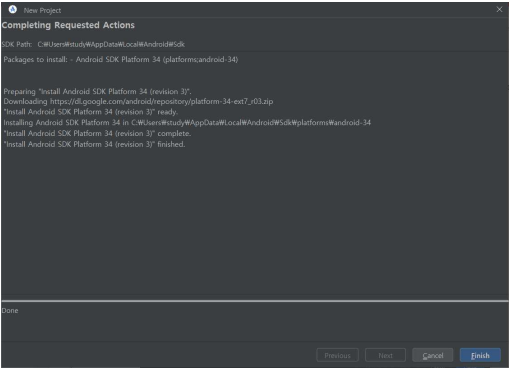
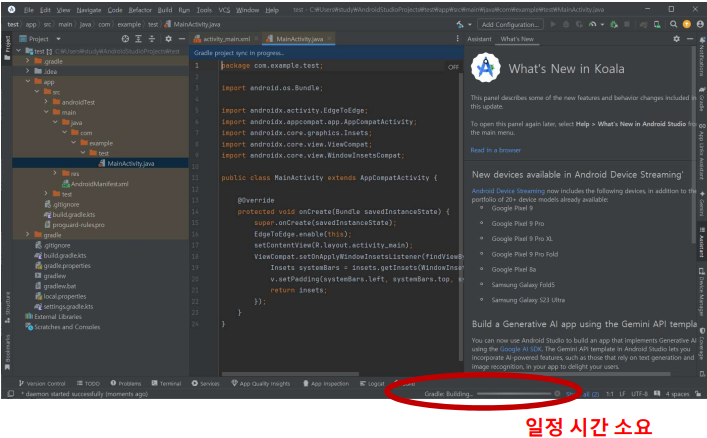
프로젝트 실행 시 기본적으로 설치되어야 하는 환경이 있기 때문에
프로젝트를 새로 생성할 때 3~10분 정도 시간이 소요됨
또한, 만들어 둔 프로젝트를 열 때도 30초~3분 정도 시간이 필요함
안드로이드 스튜디오는 프로그래밍을 하면서
프로그램 내에 내장된 디바이스로 결과물을 바로 출력해볼 수 있음
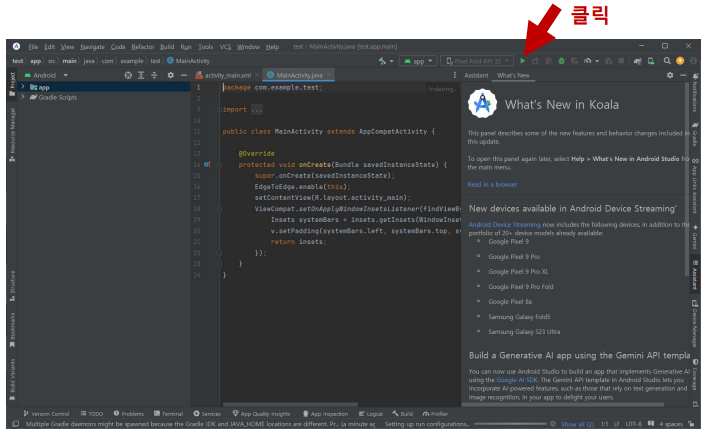
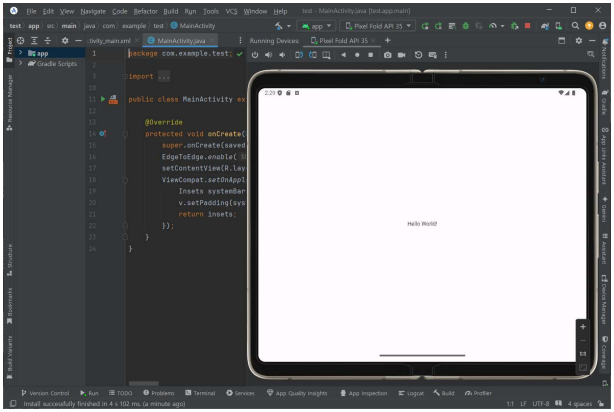
▶ 버튼을 누른 후
디바이스에 'HelloWorld'라는 문구가 잘 출력된다면 설치 완료
5. 기본 셋팅과 디바이스 변경
다크모드가 불편해서 라이트모드로 변경해주겠음
또, UI도 내가 사용하기 편하게 변경
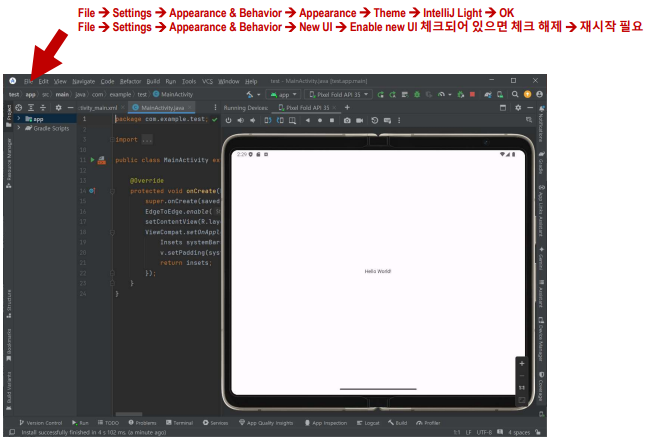
지금 설정된 디바이스(폴드) 말고
다른 디바이스를 원한다면 디바이스를 변경하면 됨
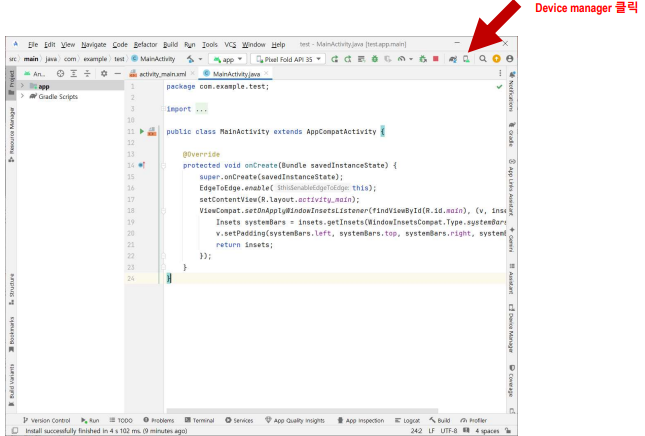
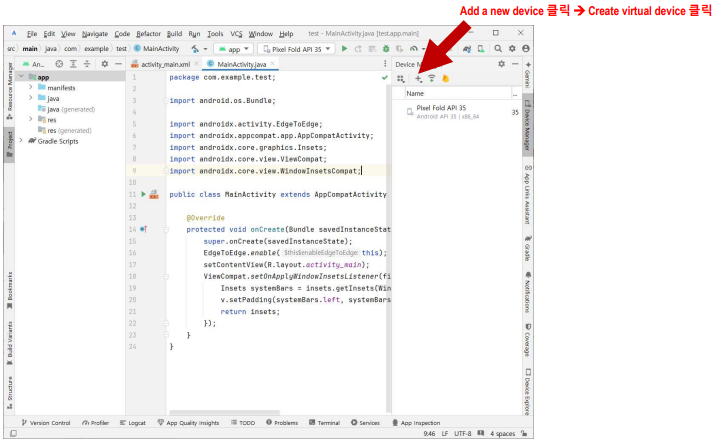
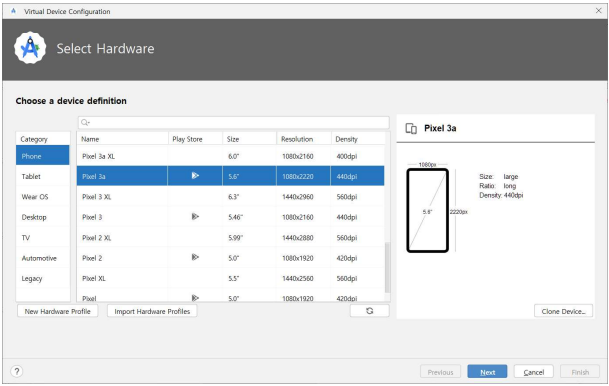
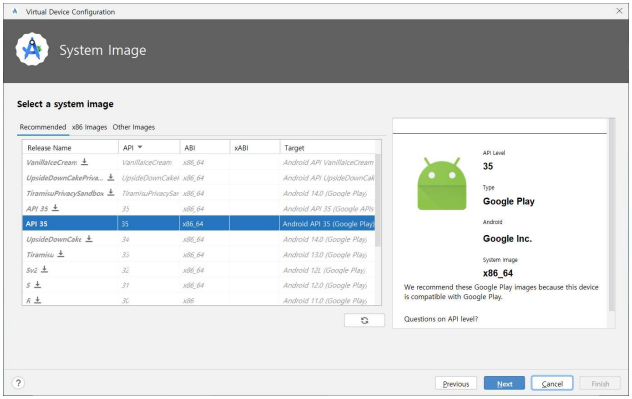
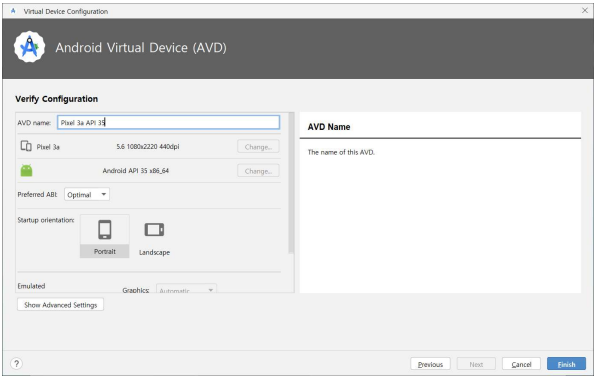
디바이스 생성 창에서 원하는 디바이스를 생성
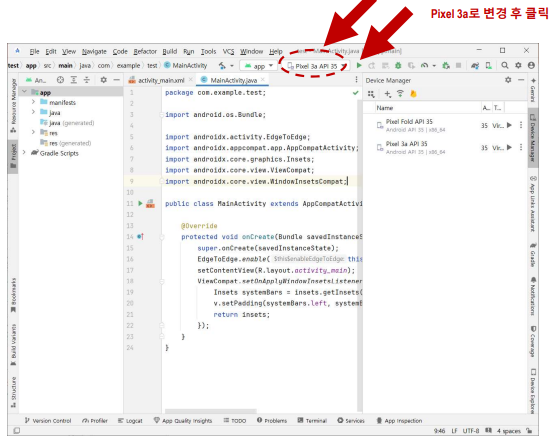
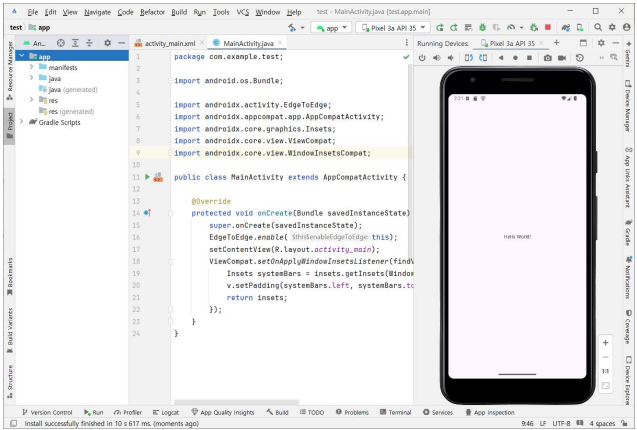
이전에 썼던 디바이스를 사용하지 않는다면 삭제해주는 것이 좋음
용량을 많이 잡아먹으므로...
'학업 > 모바일프로그래밍' 카테고리의 다른 글
| [Android Studio] 이벤트 처리: 클릭 시 배경색 변경 (0) | 2024.10.20 |
|---|---|
| [Android Studio] LinearLayout 수직 배치하기 연습 (0) | 2024.10.20 |
| [Android Studio] 화면에 텍스트 여러 개 표시하기 (0) | 2024.10.19 |
| [Android Studio] 화면에 텍스트 표시하기 (1) | 2024.10.17 |
| [Android Studio] 안드로이드 앱 구조 (0) | 2024.10.17 |
공지사항
링크
